
Google Chrome là một trình duyệt có sẵn rất nhiều tiện ích mở rộng. Nhiều tiện ích mở rộng này giúp cuộc sống của chúng ta dễ dàng hơn một chút, cho phép sử dụng trình duyệt thoải mái hơn nhiều. Một hành động mà chúng ta làm thường xuyên khi đọc trên một trang web là cuộn (slide). Mặc dù có những lúc chúng tôi quên nơi chúng tôi đã ở. Trong tình huống này, có một phần mở rộng được gọi là Scrroll In.
Có thể một số bạn Scrroll In nghe có vẻ giống cái gì đó. Tiện ích mở rộng này đang trở nên phổ biến đối với người dùng trên Google Chrome. Cảm ơn cô ấy chúng tôi sẽ không bao giờ quên nơi chúng tôi đã ở Trên một trang web. Bằng cách này, chúng ta có thể tiếp tục đọc ở nơi chúng ta đã ở.
Cuộn vào: Nó là gì và nó hoạt động như thế nào
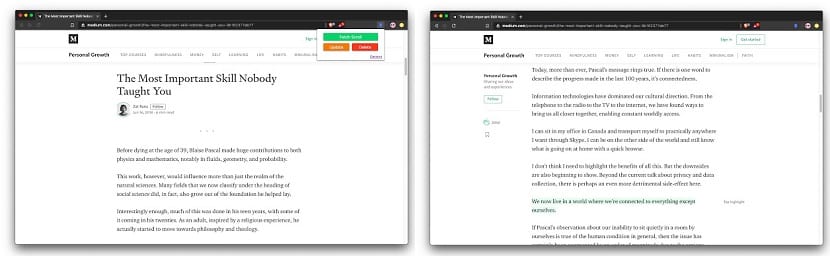
Scrroll In là một tiện ích mở rộng tương thích với Google Chrome. Chức năng chính của nó là lưu điểm chính xác trên một trang web mà chúng tôi đã ở lại hoặc chúng ta đã đi bao xa bằng cách cuộn. Bằng cách này, khi chúng tôi muốn quay lại trang web này, chúng tôi sẽ được đưa đến điểm tương tự và chúng tôi có thể tiếp tục đọc bình thường trên trang web đã nói.
Một trong những lợi thế lớn của tiện ích mở rộng này là nó thậm chí sẽ hoạt động mặc dù chúng tôi đã đóng trang web đó. Nếu bạn đã đóng một trang web, nhưng sau một lúc bạn nhập lại, Scrroll In sẽ đưa chúng ta đến điểm mà chúng ta đã dừng lại tại thời điểm đó. Vì vậy, chúng ta có thể tiếp tục đọc bình thường. Tính năng này làm cho tiện ích mở rộng đặc biệt thoải mái cho người dùng.
Mặc dù có điều đó có giới hạn là chúng tôi không thể đóng Google Chrome. Nếu chúng tôi đóng trình duyệt tại một thời điểm nào đó, chúng tôi sẽ mất tiến trình mà chúng tôi đã đạt được và điểm mà chúng tôi đã ở lại trên trang web đó sẽ không còn được lưu lại. Đó là một khía cạnh cần tính đến khi chúng ta sử dụng nó trong trường hợp của mình. Nhưng nếu không, nó không xuất hiện các vấn đề sử dụng nói chung.
Làm thế nào để có phần mở rộng này
Nếu bạn muốn Scrroll In trong trình duyệt của mình, các bước rất đơn giản. Vì điều này xảy ra với tất cả các tiện ích mở rộng mà chúng tôi tìm thấy cho Google Chrome, Chúng tôi có thể tải xuống từ cửa hàng tiện ích mở rộng từ trình duyệt Google. Chúng tôi chỉ cần tìm nó trong cửa hàng đã nói. Nhưng nếu bạn muốn một cách nhanh nhất, bạn có thể nhập liên kết này để truy cập trực tiếp.
Như thường lệ, tải xuống tiện ích mở rộng này trong trình duyệt miễn phí. Vì vậy, bạn chỉ cần nhấp vào nút màu xanh để thêm vào Google Chrome và chỉ trong vài giây, bạn sẽ có Scrroll In hoạt động bình thường trên trình duyệt. Bạn sẽ thấy rằng ở phần trên bên phải biểu tượng của nó xuất hiện.
Đó là một lá cờ màu xám, do đó chỉ ra rằng tiện ích mở rộng đã hoạt động trong trình duyệt. Vì vậy, khi chúng tôi đã hoàn tất quá trình cài đặt này, chúng tôi có thể bắt đầu sử dụng nó bình thường trong Google Chrome trên tất cả các trang web mà chúng tôi sẽ truy cập.
Cách sử dụng Scrroll In trong Google Chrome
Sau khi cài đặt và khi chúng tôi thấy biểu tượng của tiện ích mở rộng, chúng tôi đã có thể sử dụng nó trong trình duyệt mọi lúc. Hoạt động của nó không có quá nhiều phức tạp. Khi bạn đang duyệt hoặc đọc trên một trang có nhiều văn bản, nhưng bạn ở một điểm nhất định và muốn đọc phần còn lại sau, sau đó bạn phải nhấp vào biểu tượng Cuộn trong nằm ở trên cùng bên phải của màn hình.
Nó sẽ cho phép chúng tôi lưu điểm này mà chúng tôi đã ở lại khi chúng tôi đọc trên trang web này. Sau đó, chúng tôi có thể đóng trang web đã nói, ví dụ như chúng tôi sắp rời khỏi hoặc chúng tôi không muốn sử dụng nó vào lúc này. Tại thời điểm mà chúng tôi sẽ quay trở lại trang web đã nói, chúng tôi có thể quay lại thời điểm này nơi chúng tôi đã ở lại.
Khi bạn vào trang web được đề cập, bạn sẽ thấy rằng biểu tượng Cuộn vào có màu đỏ, có nghĩa là chúng tôi đã lưu một điểm mà chúng tôi đã lưu lại trên trang web này. Vì vậy, nếu chúng ta nhấp vào biểu tượng tiện ích mở rộng, chúng ta sẽ nhận được một số tùy chọn. Một trong số đó là Fetch Scroll, đây là thứ mà chúng tôi quan tâm. Kể từ khi nhấp vào nó, chúng tôi sẽ đưa chúng tôi đến điểm chính xác mà chúng tôi đã ở trên trang web này. Vì vậy, chúng tôi sẽ có thể tiếp tục đọc bình thường mọi lúc.
Nếu tại một thời điểm nào đó, chúng tôi đọc xong trang web này, chúng ta có thể xóa điểm đánh dấu nói trên mà chúng tôi đã tạo bằng tiện ích mở rộng. Bằng cách nhấp một lần nữa vào biểu tượng Scrroll In, chúng ta có thể thấy rằng có một tùy chọn Xóa. Chúng ta có thể sử dụng nó khi không muốn lưu điểm đó nữa.